portel99教程.docx
《portel99教程.docx》由会员分享,可在线阅读,更多相关《portel99教程.docx(26页珍藏版)》请在冰豆网上搜索。
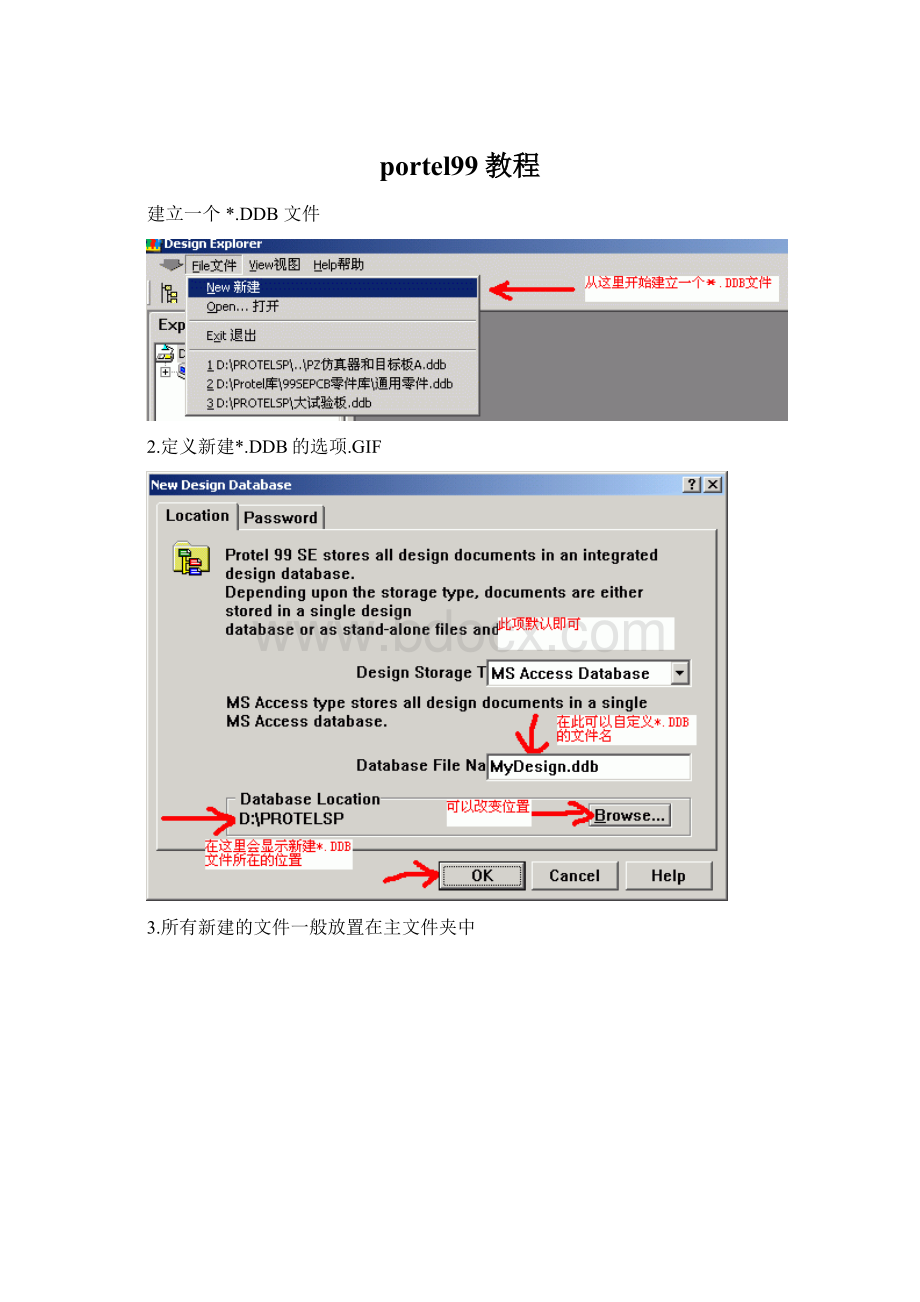
portel99教程
建立一个*.DDB文件
2.定义新建*.DDB的选项.GIF
3.所有新建的文件一般放置在主文件夹中
4.进入并新建*.SCH
5.新建一个*.SCH文件(注意看一下那些中文的文字注释)
6.添加新的零件库.GIF
7.下面这个就是具体的添加方法了
首先要先设置一下,去掉讨厌的网格显示
在这里我们利用先前添加好的SCH零件库做一个简单的SCH格式原理图,然后进行自动布线
1.如何调出SCH零件进行并且进行属性设置
2.如何正确的设置SCH零件的属性
3.一个必须学会的操作,那就是网络标号的使用,SCH可不是单纯的画图板
4.电源地的设置,这可是整个电气系统的半边天了
5.连线工具,和网络标号的和网络标号左右一样,更直观一些,属于使用频率很高的工具
6.到这里我们就已经画好一个简单的电子电路原理图了,它具备了电源、负载、电气连接关系,三个最基本的要素,下面我们来看看如何把它快速的变成PCB电路板!
>>
1.先看看SCH中都有什么零件
2.就是这个选项了,一个革命性的强大功能
3.注意看一下中文注释
4.如果遇到这个问题,说明SCH的里面还存在小的问题,注意看中文注释
5.这是成功导入后的显示方面的一些技巧
6.一些常用的技巧,补充一点,如要旋转元件的话,只要用鼠标按住元件然后按压键盘“空格键”即可
7.画一个PCB的外型框
8.做一个自己要的外型框,然后把PCB零件封装移动到里面去
到了这里,我们就可以进入自动布线的操作了>>
1.可以先看看尺寸是不是合适
2.对元件进行一下布局,就是用鼠标拖动元件而已,键盘的“空格键”负责翻转元件
3.自动布线之前要校验一下,看看是不是有错误!
4.可以开始自动布线了
5.这是自动布线之前的最后一步
6.自动布线完成了,到这里你已经完成了对PROTEL99SE的一次快速穿越!
下一步我们来看看SCh零件库中零件是如何创建出来的
1.先来打开SCH文件,选中教学提供的那个SCH零件库,然后选编辑,进入SCH零件编辑器
2.在这个现有的库中新建一个SCH零件
3.先以做一个SCH电阻零件为例子说明一下,请注意看图中所有的中文注释!
4.要注意SCH零件的管脚的电气连接有效点是有讲究的!
仔细看一下下面这个图,注意看中文注释
5.用这个方法可以给零件库中的零件改名字
6.最后是保存你的所有劳动成果,要提取的你的新零件需要重新启动PROTEL99SE
到这里,我们已经学会了如何来做SCH零件了,下面我们再来看看如何做一个PCB封装>>
打开在前几课已经做过的PCB,选择那个我给大家提供的封装库,然后按着图选择编辑按纽就进入了PCB封装编辑器
2.先把制式转换一下,改为公制
3.新建一个PCB封装
4.之后会出现这个对话框,是一个傻瓜精灵,选择取消,因为我们要做一个完全属于自己的封装
6.注意:
在做之前一定要把封装的起始位置定位成绝对中心,否者做好后的封装无法正常调用!
7.如果对默认的封装名不满意,就需要改一个自己喜欢的
8.这个是用来设置网格的标准,属于是个人喜好问题
9.这个就是执行上一步后的对话框
9.可以开始做封装了,注意哪些中文注释,核心问题就是焊盘的名称,但愿你还记得做SCH零件的重点
10.用这个功能可以知道我们做的封装的尺寸是不是精确的
1.如何进入PCB的这个布线规则选项
这里我们可以知道给PCB做覆铜是多么的简单